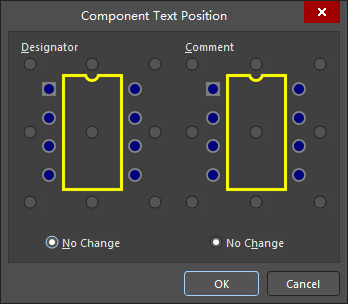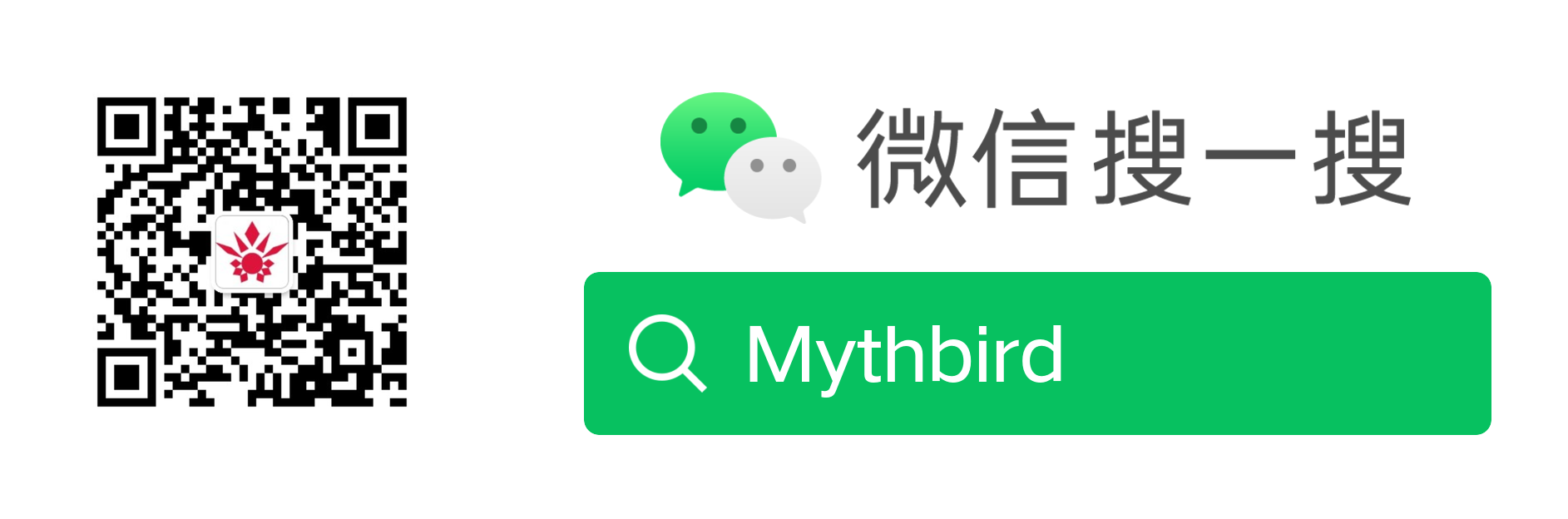AI摘要:文章介绍了Altium Designer的一些规则技巧,包括铺铜间距、禁步线、Gerber输出中没有Board Cutout、动态显示安全间距以及通过variants生成BOM和输出Gerber。
Powered by AISummary.
铺铜间距
按此规则设置内层电源层,按3W2H要求将内层包住

禁步线
设置禁止走线层,比如需要完整的地平面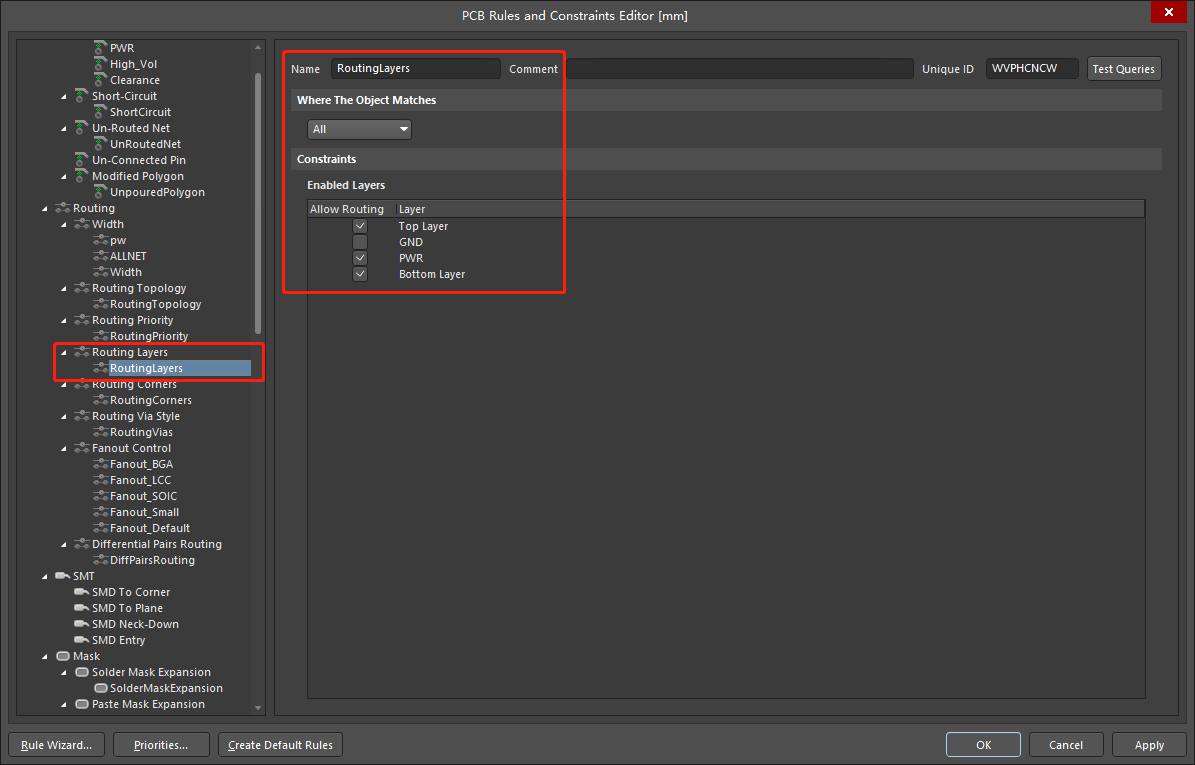
Gerber输出中没有Board Cutout
在生成Gerber文件时,电路板切口无法直接导出。为了在Gerber导出中显示切口,需要首先执行以下步骤以创建轮廓:
- 通过使用以下命令,在电路板切口周围创建轮廓:Design ► Board Shape ► Created Primitives from Board Shape。
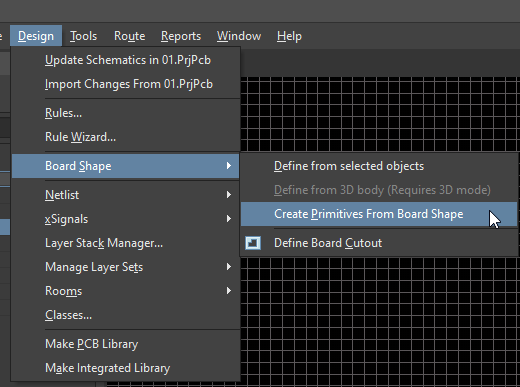
- 在Line/Arc Primitives from Board Shape面板中,将宽度设置为一个小的值(例如,0.001mil),并将该层设置为Mechanical Layer。
- 启用Include Cutouts选项,并选中'OK'以确认。完成上述操作后,将在电路板和所有切口周围生成一个轮廓。
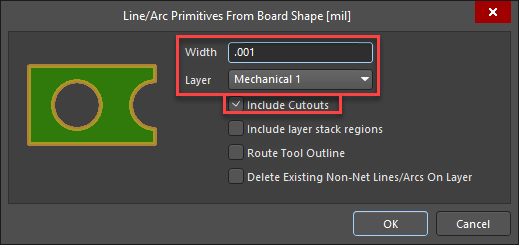
- 生成Gerber输出文件,并确保启用上文第2步中指定的机械层,以便在机械Gerber层中导出轮廓。
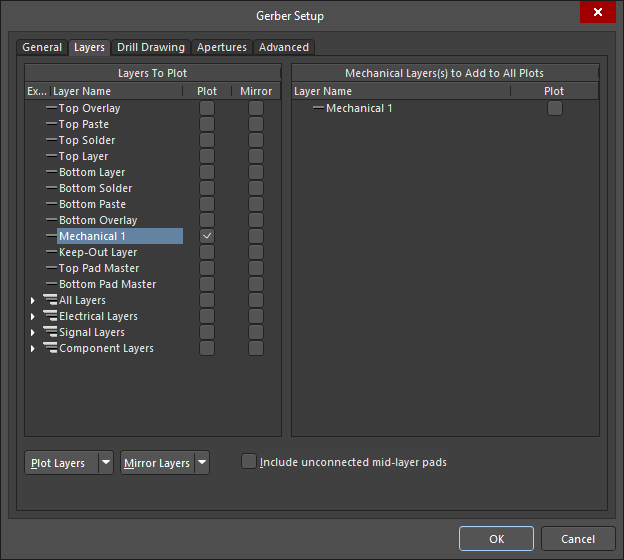
完成此操作后,将为Mechanical Layer生成一个代表切口的Gerber文件。
动态显示安全间距
勾选后走线时会显示白色的禁止走线区域。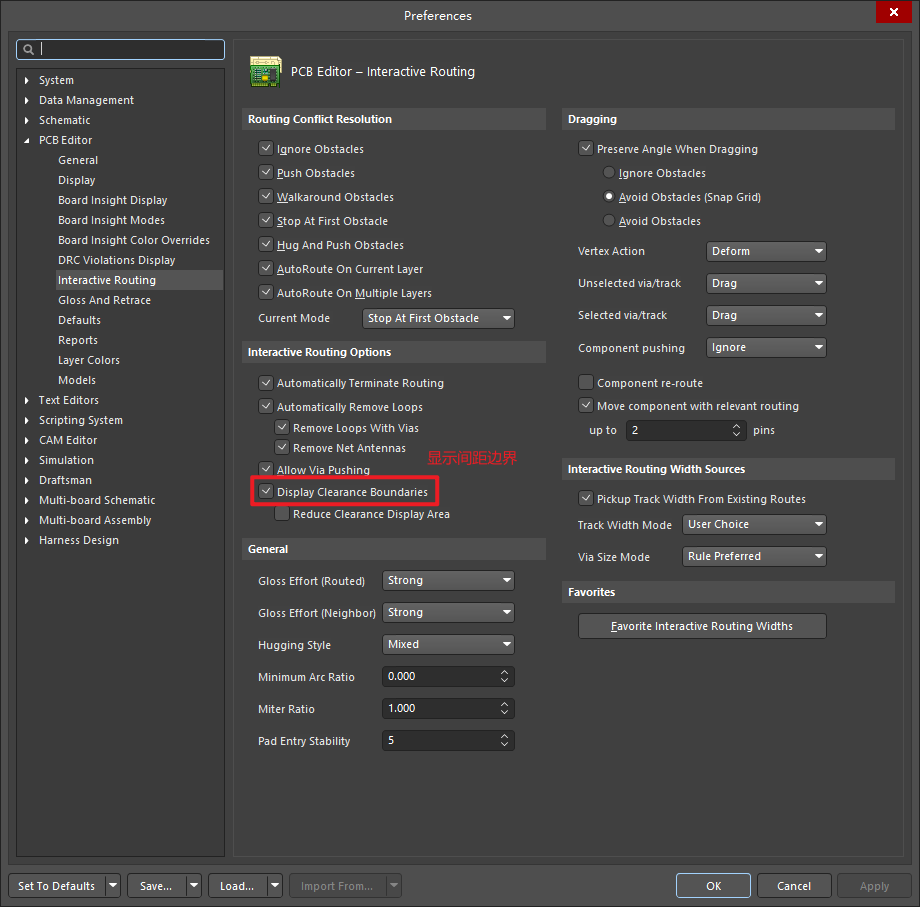
通过variants生成BOM和输出geber

勾选下面可以设置是否输出生成文件和是否不输出钢网,not fitted的paste会mask掉,即paste无显示,只会露铜。
更改层属性


pcb快捷操作
快捷键Y调出PCB filter
选择以下条件进行筛选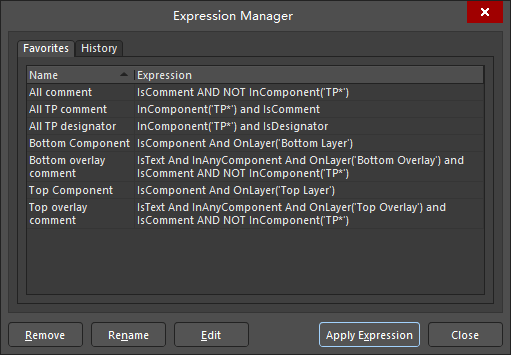
PCB自动调整丝印
快捷键A+P,调出丝印的位置对齐方式